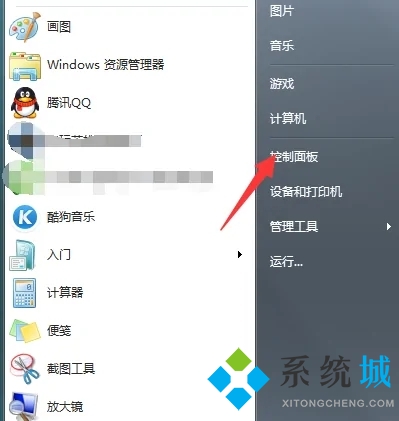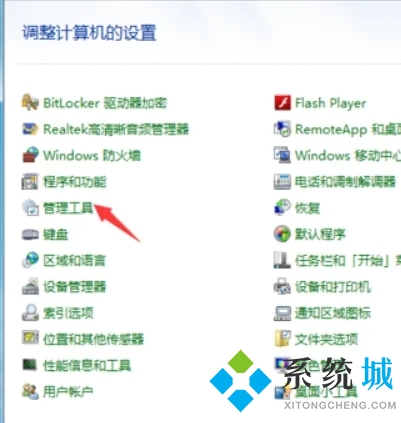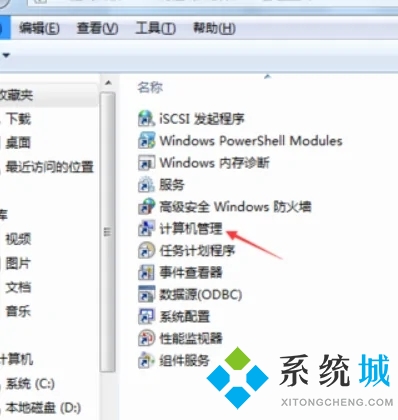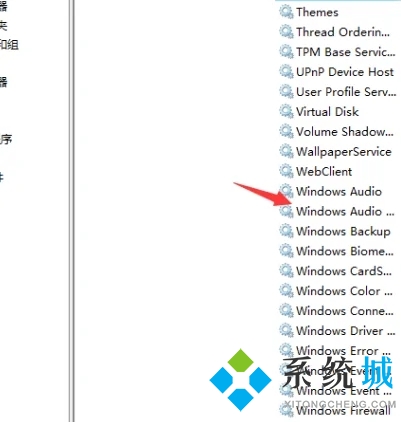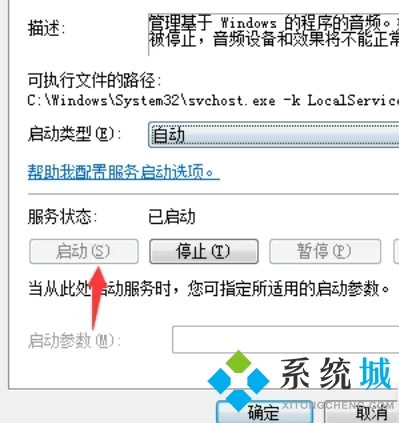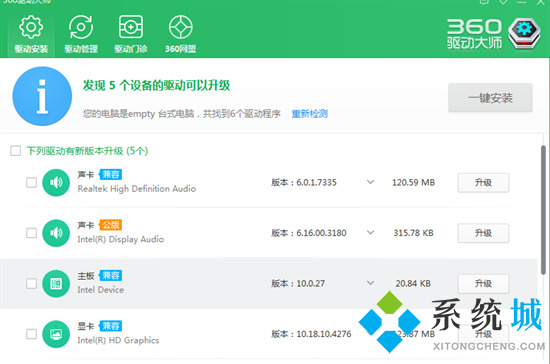电脑音频服务未运行怎么解决(电脑音频服务未运行的处理方法)
[来源:未知 作者:小泮 发表时间:2022-12-30 15:35 阅读次数:]|
昨天在下在使用电脑的时候出现了电脑音频服务未运行的提示,在下第一时间不知道要怎么办,于是到网上搜集了解决的方法,终于成功的解决了问题,现在在下就把自己找到的两种解决方法全部分享给大家,大家有需要的话赶紧来学习下吧。
电脑音频服务未运行怎么解决?方法一、 1.打开电脑左下角的开始菜单,找到右边列表里面的控制面板选项点击进入;
2.进入控制面板界面点击右上方的查看方式选择小图标,然后在列表中找到系统管理选项,点击进入;
3.进入系统管理界面,在下面的子列表中找到计算机管理选项。点击进入计算机管理界面;
4.然后找到服务和应用程序,点击打开找到服务点击,在右方的列表中找到Windows Audio选项;
5.然后在弹出的Windows Audio会话框里看是否服务已经启动,如果没有我们点击下方的启动选项即可解决音频服务的运行问题。
方法二、 1.还有可能是声卡驱动的问题,在下这里建议大家使用360驱动大师来检测安装声卡驱动。
|
Tags:
责任编辑:永春小孩相关文章列表
- 发表评论
-
- 最新评论 进入详细评论页>>